PCProtect Oversikt 2024
Som mange antivirusfirmaer, har PC Protect mange påstander om den kraftige antivirusmotoren. Så jeg bestemte meg for å teste programmet for å se hvor godt det egentlig fungerer.
Selv om jeg var imponert over programmets deteksjonsscore for skadelig programvare, ble jeg overrasket over at PC Protect ikke tilbyr funksjoner som er standard hos konkurrenter. Mens PC Protect har VPN, nettleserutvidelse og systemoppryddingsverktøy, inkluderer ledende antivirusmerker som Norton, TotalAV og McAfee alle disse funksjonene og mer (som foreldrekontroll, spillmoduser, fil-makulatorer og brannmurer).
Det som får PC Protect til å skille seg ut, er den lave prisen i det første abonnementsåret – det har faktisk et av de billigste antivirusabonnente på markedet. Dette gir god valuta for pengene, selv med sitt mer begrensede utvalg av funksjoner. Jeg anbefaler å prøve PC Protect uten risko med dens 30-dagers pengene tilbake-garanti for å finne ut om det er riktig antivirus for deg. *Redaktørens merknad: Åpenhet er en av våre kjerneverdier hos WizCase, så du bør vite at vi er i samme eiergruppe som . Dette påvirker imidlertid ikke vår gjennomgangsprosess, da vi følger en streng testmetodikk.
Dårlig tid? Her har du en ett-minutts oppsummering
- Fremragende virus-skanner. Gode testresultater for detektering av eksisterende og nylig utgitte virus og skadelige programmer. Se alle testresultatene.
- Et brukbart utvalg av tilleggsfunksjoner. Du får tilgang til en VPN, verktøy for enhetsoptimalisering, nettleserutvidelse og mer. Sjekk ut hvordan de ulike funksjonene presterte.
- Fungerer på Windows, Mac, Android og iOS. Appene for PC og Android er brukervennlige og funksjonsrike, selv om appen til iPhone og iPad har sine mangler. Hopp for å se PC Protect sin funksjonalitet på ulike enheter.
- Kundestøtte via e-post, telefon og live-chat. Det er mulig å komme i kontakt med PC Protect, men det er ikke en enkel prosess. Her er mine erfaringer med å kontakte PC Protect.
- Har kun én type abonnement. Detkommer med en 30-dagers pengene tilbake-garanti. Se hvordan jeg fant den hemmelige prøveversjonen og gratisabonnementet.
Sikkerhet
PC Protect kjører på den kraftige Avira-motoren som TotalAV brukte, så jeg ble ikke overrasket når testene mine viste at den var solid på sikkerhet. Til tross for dette, kunne PC Protect fortsatt ikke matche TotalAV sin førsteklasses deteksjonsrate.
Virus-skann – solid beskyttelse med Avira-motoren
Gjennom testing oppdaget PC Protect 98% av skadelig programvare som jeg og teamet mitt la på testsystemet (dette inkluderte også ransomware-filer og trojanere). Men merk at din erfaring i et virkelig scenario kan være annerledes enn med testmaskinen vår.
Du har to skannealternativer: Skanning etter skadelig programvare (sjekker virustrusler) og smart-skann (som ser etter filer som er dupliserte eller utdaterte, eller søppelfiler). Under alternativet for skadelig programvare kan du velge å utføre en hurtigskann eller systemskann. Hver skann kommer vanligvis med statistikker som lar deg se hvordan antivirusprogrammet har prestert.
PC Protect er det eneste jeg har brukt som ikke gir meg disse verdifulle resultatene – noe jeg bruker når jeg samler inn testdata.
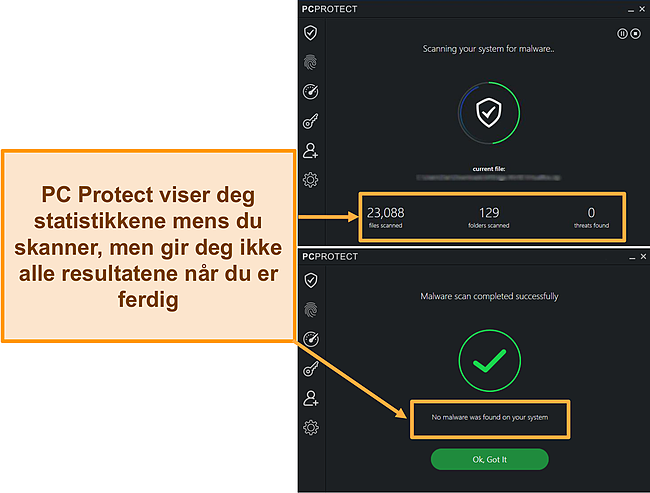
Den raske skanningen tok bare 19 minutter å fullføre, mens systemskanningen tok 46 minutter. Det er også verdt å merke seg at PC Protect mangler hurtigbuffring av filer – en funksjon som markerer tidligere skannede filer, slik at antivirusprogrammet bare trenger å fokusere på nye filer (for å forkorte skanningstiden).
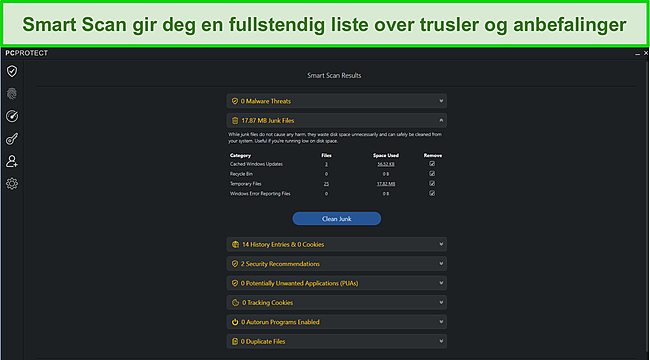
Heldigvis gir smart-skanningen deg en resultatside full av anbefalinger og eventuelle trusler som den støter på på enheten din. Den søker også gjennom applikasjonene dine for å finne filer som er dupliserte eller utdaterte, og søppelfiler. Dette hjelper deg med å øke hastigheten og beskytte maskinen. Under testingen, bruke smart-skanningen bare 10 minutter på å fullføre, noe som er imponerende med tanke på filomfanget som det søkte i.
Jeg kunne enkelt tilpasse begge typer skanninger, inkludert skanneområdet og når det skal kjøres. Dette gjorde at jeg kunne bruke datamaskinen min uten at ytelsen ble redusert av bakgrunnsskanninger. Jeg fant også ut at du raskt kan ekskludere bestemte filer og mapper, noe som kan redusere skanningstiden drastisk.
Sanntidsbeskyttelse – nesten perfekt detektering av ny og ukjent skadelig programvare
Sanntidsbeskyttelse beskytter mot de nyeste digitale truslene. Heldigvis blokkerte PC Protect 97% av sanntidstruslene under testene. Dette er på nivå med bransjens gjennomsnitt. Innstillingene for sanntidsbeskyttelse er enkle, men du kan enkelt endre hvordan den håndterer trusler og se på dem mens de er i karantene før de slettes.
WebShield – en trygg nettleserutvidelse som gir sikkerhet på nett
WebShield beskytter deg mot phishing-forsøk og skadelig programvare når du surfer på nettet. Selv om denne funksjonen er slått på som standard, trenger du nettleserutvidelsen for å få full beskyttelse. PC Protect gjør det enkelt for deg å finne nettleserutvidelsene ved at de inkluderer en innebygd side som leder deg til nedlastinger for Chrome, Microsoft Edge og Firefox.
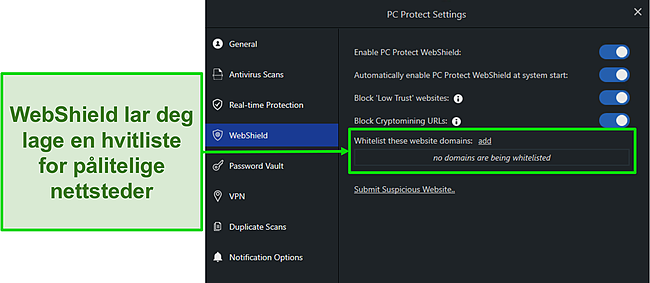
Nettleserutvidelsen heter Safe Site, og den har grunnleggende funksjonene som å slette historikk, informasjonskapsler eller surfe privat – som du kan gjøre uten å installere denne utvidelsen. Men jeg fant ut at Safe Site også blokkerte alle skadelige nettsteder og phishing-forsøk.
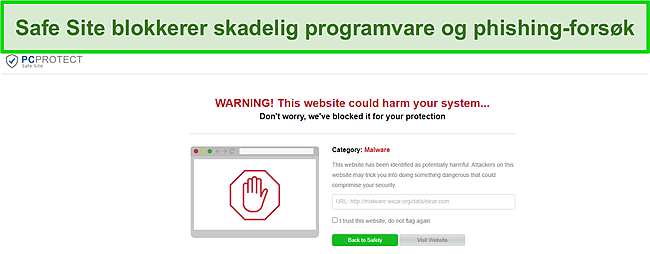
Funksjoner
PC Protect tilbyr et bredt spekter av funksjoner for å beskytte enheten ytterligere og forbedre ytelsen.
Safe Browsing VPN – flott for sikker surfing og strømming
Dette er en VPN uten loggføringmed over 100 servere i over 15 land. Jeg fant ut at hastighetene er gjennomsnittlige til raske, avhengig av hvor nært du er til PC Protects servere. Under testene mine kunne jeg lett strømme TV-programmer og filmer i HD. Jeg klarte til og å med fjerne blokkeringen på Netflix USA uten problemer med buffring eller tilkobling.
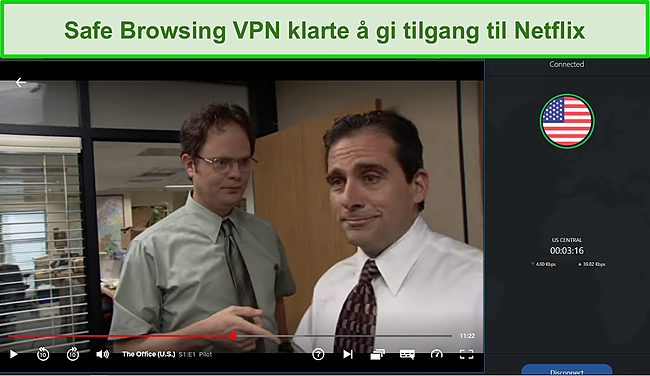
Imidlertid støtte jeg på et par feil etter at jeg endret krypteringsprotokollen til OpenVPN. Det var flere ganger VPN-tjenesten ikke klarte å koble meg til, ved flere lokasjoner.
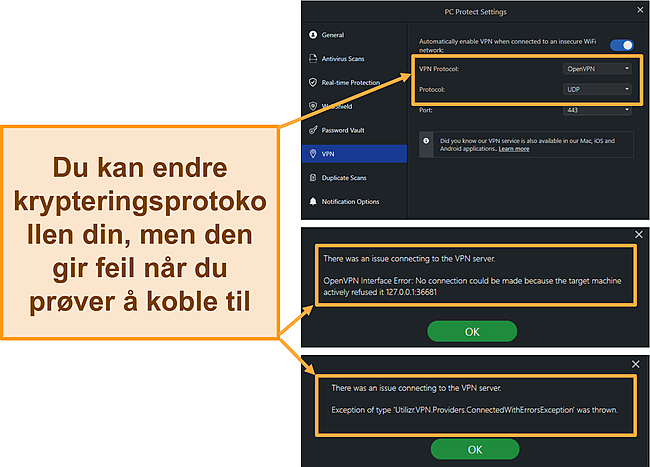
Systemjustering – enkel skann som holder enheten ren og rask
PC Protect tilbyr optimaliseringsverktøy for å fjerne plass på harddisken og holde enheten rask. Alle skanninger under testingen var raske, og ga meg en liste med anbefalinger om hva som kan slettes eller deaktiveres på enheten min.
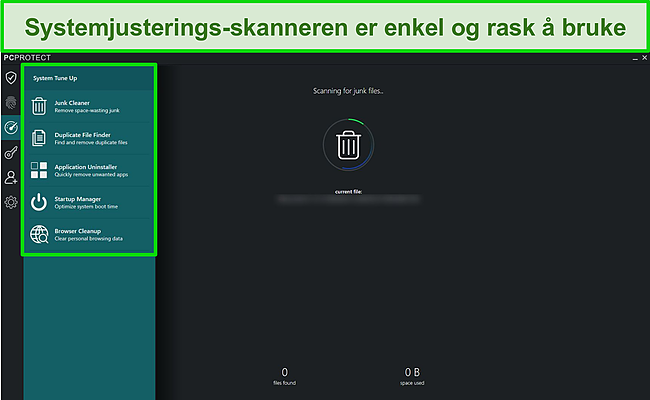
Selv om jeg syntes de ulike skannene var nyttige, er oppgavene fremdeles grunnleggende, og de fleste kan gjøres direkte via Windows eller Mac. Det er også verdt å merke seg at Smart Scan bare er en kombinasjon av alle systemjusteringsskanner.
Passordadministerator – nyttig autolås med nettleserintegrering
PC Protects passord-hvelv har en utmerket autolåsfunksjon for å beskytte enheten. Den tilbyr også den vanlige integrasjonen som man ser i passordadministratorer, slik at du kan installere nettleserutvidelser for sømløs integrering.
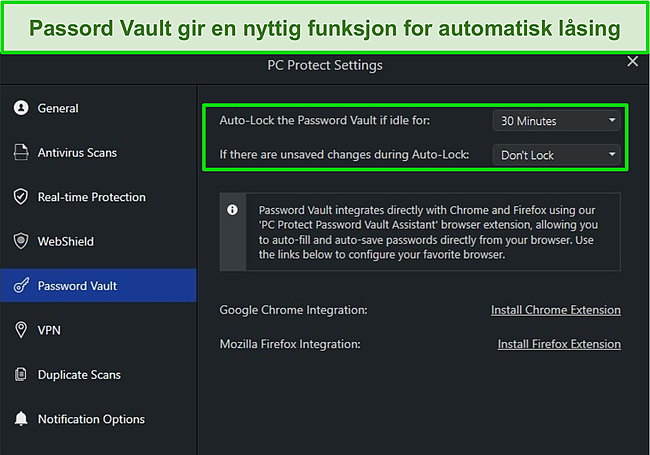
Identify Theft Checker – varsler deg når e-postadressen din vises i et databrudd
Dette verktøyet sjekker databrudd i offentlige databaser tilbake til 2007 for å se om passord og e-postadresser er i fare. Verktøyet er bare en knapp som knytter deg til et nettsted hvor du kan velge å bli varslet hvis den spesifiserte e-postadressen din vises i nye databrudd. Hvis du vil ha en bedre identitetstyveri-sjekk med antivirusprogrammet ditt, har Norton 360 et mer solid system for å gjøre dette.
AdBlock Pro – nettleserutvidelse som blokkerer alle annonser
PC Protect blokkerte annonser på alle nettstedene jeg besøkte. Du kan godkjenne nettsteder gjennom utvidelsen Safe Site, noe som betyr at Ad Block Pro ikke fungerer på de angitte nettstedene.
Grensesnitt
PC Protect fungerer på Windows (XP, Vista 7, 8, 10), Mac OS X (10.9 og nyere), Android (Oreo 8.1 og nyere) og iOS (11.3 og nyere). Nedlastings- og installasjonsprosessen var rask og enkel for hver enhet. Når den er lastet ned, kjører den deg gjennom en rask smart-skann som gir deg en oversikt over hva som må slettes eller deaktiveres for å beskytte og øke hastigheten på enheten.
PC Protect gjør en god jobb med å holde grensesnittet enkelt å bruke og kompliserer ikke noen kritiske funksjoner. Android-appen inneholder nesten alle funksjonene som PC-versjonen har – veldig forskjellig fra iOS-appen.
PC-apper – høytytende programvare for Windows og Mac
Windows- og Mac-versjonen har identiske funksjoner, selv om layoutene er veldig forskjellige. Mac-versjonen føles mer funksjonell enn Windows, med lister og overskrifter som erstatter de enkle ikonene. Dette er en personlig preferanse, og det er lett å vende seg til det minimale grensesnittet som brukes på Windows.
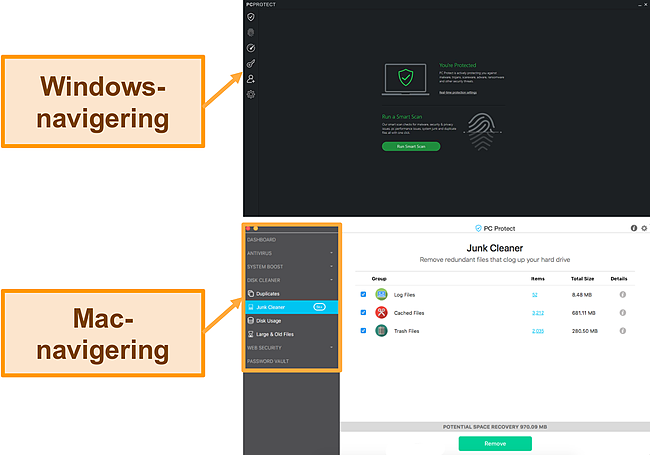
Mobilsikkerhet – flott Android-app, men iOS-appen har sine mangler
Android-appen skanner enheten din for å holde den beskyttet og bidra til å rydde plass. Jeg likte at jeg kunne gjøre alt i appen, uten å måtte starte nettleseren for å få tilgang til enkelte funksjoner. App-låsefunksjonen er spesielt nyttig, da den forhindrer uautorisert tilgang til bestemte applikasjoner. Dette legger et ekstra lag med sikkerhet på enheten din ved hjelp av et egendefinert mønster eller passord.
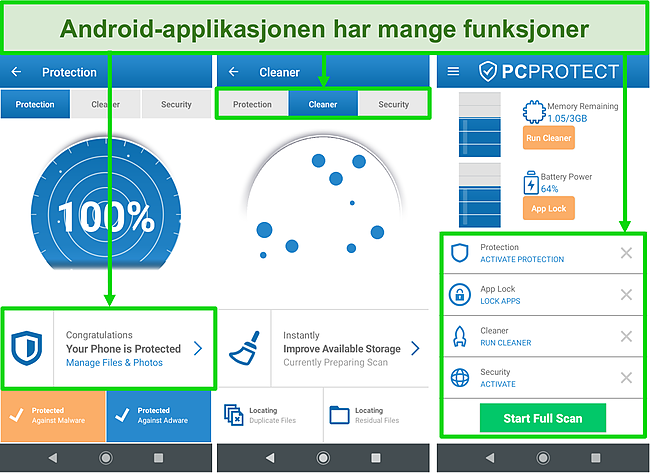
Android-appen er betydelig bedre enn den tilsvarende iOS-appen. Jeg lastet ned og installerte PC Protect på min iPad og syntes prosessen var rask og enkel. Når jeg var logget inn, oppdaget jeg at det bare var tre funksjoner for iOS: VPN, bildeadministrator og batteriovervåker.
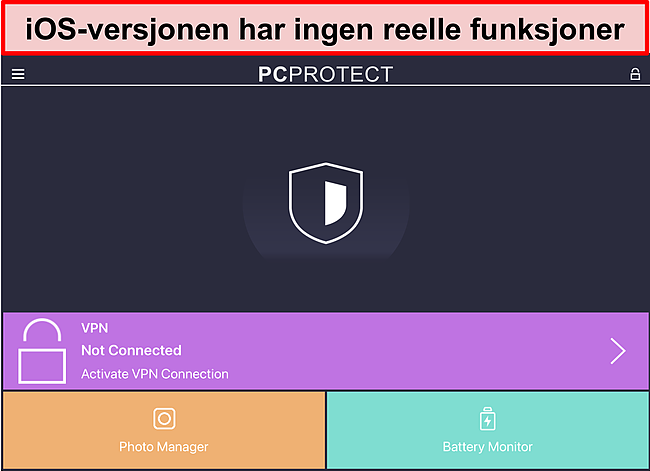
Kundeservice
PC Protect tilbyr støtte via telefon, live-chat, e-post og nettstedet. Den raskeste metoden for å kontakte brukerstøtte er gjennom live-chatten, men det tok meg en stund å finne ut hvordan jeg finner den (du må logge deg av nettstedet først).
24-timers live-chat – kort responstid, men fryktelig brukeropplevelse
Du får ikke få tilgang til live-chat-tjenesten før du logger deg ut av nettstedet. Det er ingen klar grunn til det – jeg oppdaget dette bare gjennom prøving og feiling under testene mine. Svarene var raske, men noen svar var for vage til å være nyttige.
Det var for eksempel ingen som kunne fortelle meg om det fantes en gratisversjon eller prøveversjon av programmet. Jeg måtte finne ut av dette selv (det finnes!). Noen ganger stengte representanten også chatten før samtalen var ferdig, noe som gjorde at jeg måtte starte den på nytt med noen andre. Dette var ekstremt frustrerende.
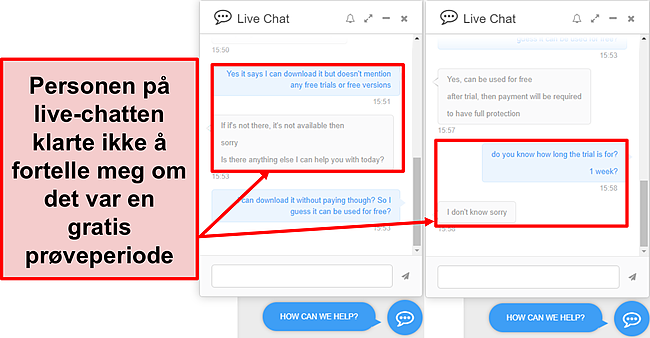
Telefonstøtte – kun for spørsmål om fakturering og kansellering
Telefonstøtten er bare tilgjengelig for å diskutere abonnementer eller kanselleringer (ikke for tekniske problemer). Når jeg testet telefonstøtten, ventet jeg i nesten 10 minutter før jeg ble koblet til en kundestøtterepresentant. Representanten stilte meg 3 spørsmål om hvorfor jeg ønsket å avbryte og ga meg et par rabatterte tilbud før han sendte meg en avbestillings-e-post.
Etter telefonsamtalen måtte jeg be om å få tilsendt avbestillings-e-posten via live-chatten siden den aldri dukket opp (jeg ventet 24 timer før jeg minnet dem på dfet). Når e-posten kom, kunne jeg starte refusjonsprosessen og kansellere abonnementet.
E-poststøtte – raske svar innen 1 time
Selv om de fleste svarene virket scriptet, fikk jeg rask, nyttig og vennlig informasjon via e-post. Imidlertid la jeg merke til en pinlig feil. I noen e-poster glemte en representant å bytte ut TotalAVs navn med PC Protect.
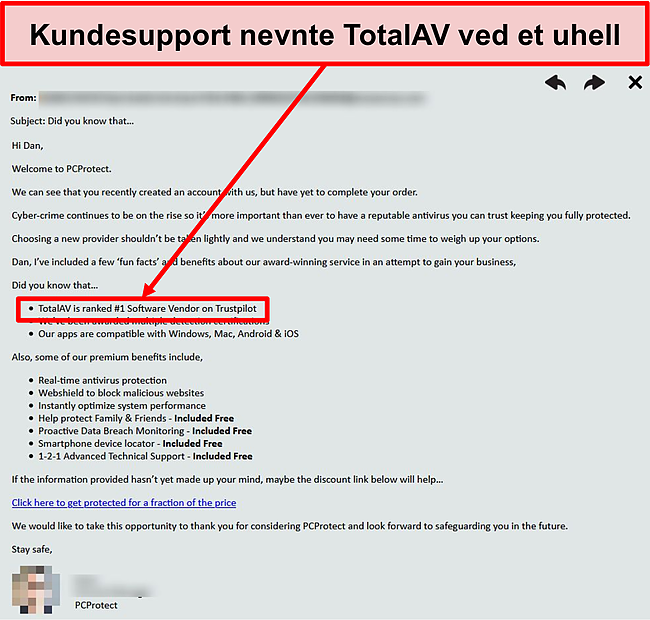
Nettsted – flotte nettopplæringer, men har bare grunnleggende informasjon
PC Protect tilbyr et brukbart utvalg av videoopplæringer på nettstedet, som hjelper deg med å konfigurere programmet ditt og lærer deg hvordan du kan være trygg på nettet.
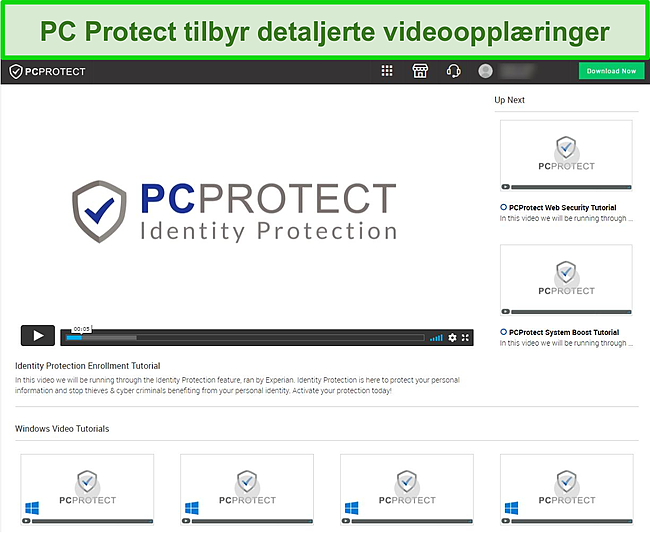
Pris
PC Protect har bare ett abonnement: PC Security Premium. Det er fullpakket med nyttige funksjoner til en svært rimelig pris, spesielt det første året. Abonnementet har en 30-dagers pengene tilbake-garanti, slik at du kan teste det uten risko og få full refusjon hvis du ombestemmer deg.
PC Protect har også en 7-dagers gratis prøveversjon og en gratisversjon – men den er bare tilgjengelig hvis du laster ned programmet først. Den gratis prøveperioden aktiveres automatisk (du trenger ikke opprette en konto) og går tilbake til gratisversjonen etterpå.
Gratisversjon – inkluderer bare smart-skann (ingenting annet)
Gratisversjonen er ikke annonsert på nettstedet, og etter å ha lastet den ned, forsto jeg hvorfor. Du kan bare kjøre en smart-skann, og når det er gjort, må du betale for å fjerne den skadelige programvaren eller fikse eventuelle problemer. Og i tillegg får du ikke gratisversjonen uten at du presses gjennom prøveversjonen først.
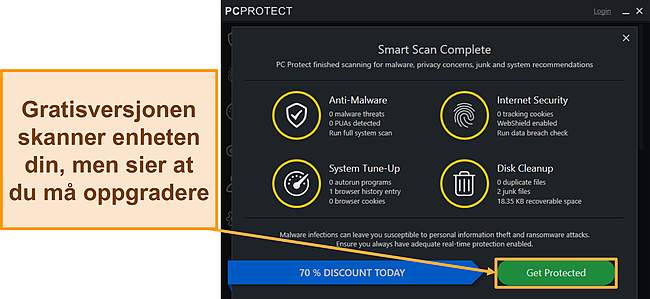
Gratis prøveversjon – ubegrenset tilgang til alle funksjoner i 7 dager
PC Protect tilbyr ikke gratis prøveversjon noe sted på nettstedet. Du kan bare få tilgang til den hvis du bestemmer deg for å laste ned programvaren i forkant av å kjøpe en pakke. Imidlertid likte jeg at den gratis prøveperioden ikke krever noen e-postadresse eller kortinformasjon. Den gir deg heller ikke bare et begrenset utvalg av funksjoner – du har tilgang til alle funksjonene fra det betalte abonnementet.
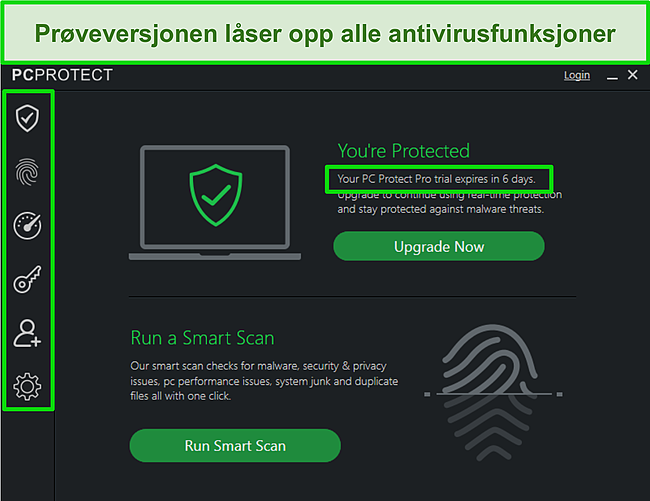
PC Security Premium – utmerket valuta for pengene
Dette er PC Protects hovedprodukt, og det fungerer på Windows, Mac, Android og iOS. Det inkluderer:
- Sanntidsbeskyttelse (inkludert avansert skyskanner)
- VPN-tjenesten Safe Browsing
- Beskyttelse mot phishing-angrep, annonseprogrammer og spionprogrammer
- Disk-renser og optimaliseringsverktøy for systemjustering
- Nettleserutvidelsen Web Shield
- Nettleser-rens og administrator
- Kundesupport døgnet rundt
- 2 enhetslisenser
Den lave prisen det første året gjør PC Protect til et av de billigste abonnementene på markedet, spesielt med tanke på alle funksjonene som er i pakken. Imidlertid vil prisen mer enn firedobles det andre året. Dette gjør PC Protect mindre tiltalende enn toppkonkurrenter som Norton, TotalAV og McAfee etter det første abonnementsåret.
30-dagers pengene tilbake-garanti
PC Protect har en 30-dagers pengene tilbake-garanti, som kan kanselleres via live-chat eller telefon. For å være sikker på at det virkelig fungerer, testet jeg det selv ved å ringe tiltelefonstøtten. Jeg ble litt irritert over salgsrepresentantens pågangsmot – jeg ble spurt om en grunn og ble tilbudt flere rabatter for å bli.
Når jeg bekreftet kanselleringen min, ble jeg overrasket over at jeg måtte vente på en avbestillings-e-post for å kunne starte refusjonsprosessen. Når e-posten fremdeles ikke hadde kommet etter en dag, kontaktet jeg PC Protect igjen – og fikk endelig e-posten innen en time. Dette gjorde at jeg kunne starte kanselleringsprosessen, som gjøres på nettet i nettleseren. Det var mange forsøk på å beholde meg som kunde når jeg klikket meg gjennom hvert trinn.
Det tok 6 virkedager før pengene var tilbake på bankkontoen min. Det var merkelig at refusjonen kom med 2 separate transaksjoner. Det første beløpet dukket opp etter 4 dager og dekket tilleggene jeg kjøpte. På dag 6 mottok jeg refusjon for selve antivirusprogrammet.
Den Endelige Dommen
Basert på testene mine, er PC Protect et solid antivirusprogram som inneholder nyttige verktøy uten ekstra kostnad (som en VPN). Noe som er enda bedre er at den rabatterte prisen i det første året er ekstremt rimelig – men du vil måtte betale mer enn det dobbelte etter det.
Personlig synes jeg at PC Protect bare gir god valuta for pengene det første året. Når prisen øker, vil du være bedre tjent med et antivirusprogram som er i samme prisklassen (men som er bedre), som Norton 360. Norton 360 er et av de beste antivirusprogrammene i 2024, og det er tettpakket med tilleggsfunksjoner som VPN, passordadministrator, foreldrekontroll, kryptert skylagring og mer.
Men du trenger ikke å ta mitt ord for det. Det er helt risikofritt å teste PC Protect selv. Du kan prøve PC Protect med dens 30-dagers pengene tilbake-garanti. Jeg testet pengene tilbake-garantien selv, og pengene ble returnert til kontoen min på 6 dager.
Ofte stilte spørsmål: PC Protect antivirus
Er PC Protect noe bra?
Ja, PC Protect er et bra antivirusprogram. Jeg var imponert over resultatene fra virusskanneren, samt ytelsen til den sikre nettleserutvidelsen, VPN-tjenesten og verktøyene for enhetsoptimalisering. Alt dette i kombinasjon vil gi deg dekkende beskyttelse mot de nyeste digitale truslene.
Kan jeg bruke PC Protect gratis?
Ja, PC Protect har en hemmelig gratis prøveversjon. Du finner ikke denne avertert noe sted på nettstedet, men den er tilgjengelig når du har lastet ned programvaren og du vil ha tilgang til alle funksjonene i 7 dager. PC Protect har også en egen gratisversjon, som heller ikke er avertert på nettstedet – men det er fordi den bare lar deg kjøre smart-skann. Når det er utført, må du oppgradere for å fjerne eventuelle virus.
Jeg anbefaler at du prøver PC Protect lenger med dens 30-dagers pengene tibake-garanti. Dette lar deg teste alle funksjonene fullt ut før du forplikter deg til et langsiktig abonnement. Jeg testet prosessen for pengene tilbake-garantien selv, og jeg fikk full refusjon etter 6 dager.
Hvilke enheter fungerer PC Protect på?
PC Protect fungerer på Windows, Mac, iOS og Android. Versjonene for Windows og Mac tilbyr en smart-skann som hjelper deg med å rydde plass på enheten og øke hastigheten. Android-appen kjører jevnt og har til og med en app-låsingsfunksjon, som gir deg et ekstra lag med sikkerhet på enheten din og forhindrer uautorisert tilgang. Dessverre har iOS-appen bare en batterioptimaliserer og et bildeadministrator.






